TUGAS 1 KOMPUTER GRAFIS
TUGAS 1
- Tampilan Utama Microsoft Word
1. Mengatur ukuran margin
Margin adalah ukuran tepi di lembar kerja Microsoft Word. Ini terdiri dari batas atas, bawah, kanan, dan kiri. Biasanya ketika membuka lembar kerja baru, margin kertas telah diatur secara otomatis. Tapi tenang, kamu bisa mengubah ukurannya sesuai dengan yang kamu mau.
2. Mengubah ukuran dan jenis font
3. Mengatur spasi antar baris
Jarak atau spasi antar baris bisa kamu ubah-ubah sesuai kebutuhan agar dokumen terlihat rapi dan nyaman untuk dibaca. Cara mengaturnya, pertama blok paragraf yang akan diatur spasinya, klik tab Home, lalu pilih Line and Paragraph Spacing.
4. Mengubah ukuran kertas
Microsoft Word memiliki beberapa ukuran kertas yang bisa kamu sesuaikan dengan kebutuhan. Cara memilih atau mengubah ukuran kertas, kamu bisa klik tab Layout > Size. Lalu kamu bisa langsung memilih ukuran kertas yang sesuai.
5. Cara membuat tabel di Word
Data bisa disajikan dalam berbagai bentuk. Salah satunya dengan tabel. Jadi kamu bisa membuat tabel sederhana di Microsoft Word yang bisa kamu sesuaikan kegunaanya.
Pertama, klik tab Insert lalu pilih Table. Pilih jumlah baris dan kolom sesuai dengan yang kamu inginkan. Kalau jumlahnya masih kurang, kamu bisa pilih Insert Table, lalu masukkan jumlah baris dan kolomnya.
6. Memasukkan gambar
Selain membuat tabel, kamu juga bisa memasukkan gambar dengan berbagai format di Microsoft Word. Seperti JPG, PNG, atau GIF. Caranya, pilih tab Insert, lalu klik Picture. Setelah itu, kamu bisa memilih gambar yang ingin kamu masukkan dari laptop atau komputer.
Tool atau bagian utama yang ada pada Adobe Photoshop cukup mudah dikenali, karena ini merupakan komponen penting yang akan pengguna gunakan saat membuka program ini.
- Layer – Adalah lapisan dari kanvas yang berisi satu objek atau gambar yang sedang pengguna desain. Tool ini merupakan bagian penting yang digunakan untuk mengatur tata letak dan susunan lapisan pada kanvas atau lembar kerja Photoshop. Layer memiliki ciri seperti lapisan kaca transparan yang bertumpuk pada panel bagian, biasanya layer tersusun dari lapisan terbawah yang disebut layer background, selanjutnya ada lapisan bentuk atau objek, lapisan warna, lapisan teks, dan ragam objek lainnya.
- Tool – Adalah alat yang berguna untuk mendesain dan mengedit gambar atau objek.
- Menu – Merupakan menu bar tempat menyimpan keseluruhan tool pada Photoshop. Menu dapat dilihat pada deretan atas Photoshop, di sana terdapat ragam Menu inti yaitu : File, Layer, Edit, Image, Window, Select, 3D, Filter, Analysis, View, dan Help.
- Toolbox – Bagian kotak yang berisi kumpulan alat perintah, terletak di bagian kiri lembar kerja kanvas. Beberapa ragam tool ini di antaranya, Move Tool, Marque Tool, Lasso Tool, Quick Selection Tool dan Magic Wand Tool, Crop dan Slice Tool, Brush Tool, Eraser Tool, Gradient Tool dan masih banyak lagi jenisnya.
Fitur utama Adobe Photoshop
Fitur Photoshop merupakan hasil penggunaan dari banyaknya tool yang ada di dalam Photoshop. Melalui laman Adobe Photoshop, banyak sekali penggunaan fitur yang bisa dikerjakan pada software ini. Adanya keberadaan tools ini akan memudahkan para editor grafis untuk berkarya dan menunjang kegiatannya.
1. Layers (Layer lapisan) – Merupakan lapisan dari suatu desain yang tersusun, pengerjaan desain gambar yang diedit tersusun dari background, efek bayangan, lapisan warna, elemen gambar, font, dan lain-lain. Selain menyusun layer per lapisan Anda juga bisa melakukan grouping maupun menggabungkan layer tersebut agar tertata rapi.
2. Paint Bucket atau Fill – Fitur ini akan berguna untuk menuangkan cat atau warna berdasarkan kesamaan warna. Fill sendiri adalah warna latar yang sedang dipakai. Dengan Paint Bucket maka Anda bisa mengklik bagian mana saja untuk dilakukan pewarnaan.
3. Eyedropper – Fitur ini merupakan alat khusus untuk menentukan warna apa yang kita colek dari bagian yang dipilih. Anda akan memilih warna tertentu dalam gambar atau dokumen Photoshop dengan menggunakan alat ini.
4. Berintegrasi dengan Adobe Font – Pada pembaruan Adobe Photoshop, Adobe juga mempermudah pengguna dalam memilih font, dengan penambahan fitur integrasi dengan Adobe Fonts. Sehingga fitur ini memungkinkan pengguna agar tidak susah mencari font saat mendesain.
5. Select and Mask – Sebuah fitur untuk menyeleksi bagian pada objek dan membuat background yang terseleksi terhapus atau tertutup dengan masker. Dulu fitur ini bernama Refine Edge. Dengan fitur Select and Mask akan mendapatkan hasil seleksi yang lebih detail.
6. Match Font – Sebuah fitur hebat yang berguna untuk mendeteksi kemiripan font dengan gambar yang Anda masukkan. Dengan fitur ini pengguna tidak repot-repot untuk browsing ke situs web pendeteksi font, karena dengan menggunakan Match Font, font yang mirip atau sesuai dapat dipilih.
7. Content-Aware Fill atau Content Aware Move – Sebuah fitur yang berguna untuk mengisi bagian gambar yang dipilih secara halus. Content Aware Fill akan menyeleksi area objek yang dipilih dan dapat disesuaikan pengaturannya untuk mencapai hasil yang maksimal. Misal, sebuah gambar pemandangan yang di tengah-tengah ada pohon, namun kita ingin menghilangkan pohon dan menyamakan bagian itu dengan rumput. Nah dengan fitur ini, Photoshop akan mengisi bagian yang hilang tadi secara sempurna dengan lingkungan rumput di sekitarnya.
Saat ini fitur ini sudah diperbarui menjadi Content Aware Move, tepatnya pada edisi terbaru Photoshop CS6, bukan hanya bisa menghilangkan sebuah objek, tetapi Anda bisa memindahkan objek foto dari satu tempat ke tempat lainnya.
8. Photoshop Brushes (kuas Photoshop) – Fitur yang menyediakan alat untuk membuat brush atau sapuan pada media gambar. Kuas ini juga digunakan untuk menghapus dan manipulasi retouching foto untuk mendapat hasil yang sempurna.
9. Peningkatan Lens Blur – Sebuah fitur yang dapat meningkatkan hasil ketajaman juga mengaburkan media gambar dari latar depan, belakang dan tengah. Selain itu dengan fitur ini Anda bisa memberikan efek bokeh yang bagus melalui highlight specular, agar gambar terlihat realistis.
10. Photo Effects – Photoshop memberikan fitur photo effects yang cukup lengkap untuk di explore. Beberapa di antaranya menggunakan efek filter seperti tema drama dengan subtracting color, gaya retro untuk filter artistic, membuat painterly effects, retouch gambar, dan masih banyak pengaturan efek yang bisa dicoba pada Photoshop.
Adobe Premiere Pro adalah perangkat lunak penyunting video yang dikhususkan untuk membuat rangkaian gambar, audio dan video. Premiere Pro merupakan rilis-an baru dan sebagai penerus ulang dari Adobe Premiere yang telah diluncurkan sejak 2003. Software editing video ini banyak digunakan oleh rumah produksi video, media televisi, iklan, broadcasting, dan perusahaan konten video. Dibanding software editing lainnya, Adobe Premiere menjadi salah satu software edit video yang mudah dipahami dari antarmuka dan fiturnya.
Adobe Premiere Pro dapat bekerja sama dengan software multimedia lainnya seperti After Effects untuk menciptakan banyak efek, Adobe Photoshop, serta program utilitas lainnya. Program ini juga memberikan fasilitas video effects dan sound effects. Bersifat komprehensif dengan program Adobe Creative Cloud lainnya, membuat Adobe Premiere disukai kreator, misalnya untuk menyusun video event seperti company profil, video klip musik, cerita film, pernikahan, dan lainnya.
- Fitur-Fitur yang Ada di Dalamnya :
Fitur dari Adobe Premiere Pro yang cukup membantu proses pengeditan adalah color grading.
Menggunakan HRD color range dengan color space REC-2100, color grading menjadi lebih vibrant dan dinamis.
Spesifikasi color grading ini menjadi standar untuk video yang ditampilkan melalui broadcast di televisi.
2. Scene edit detection
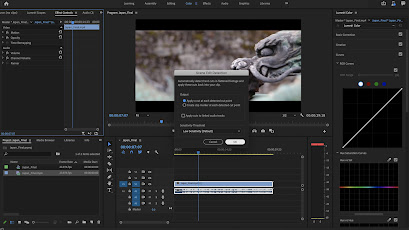
3. Audio asset/Adobe Stock Audio
Keunggulan library audio Adobe Premiere Pro ini adalah kamu bisa memfilter lagu berdasarkan mood, durasi, tempo yang diinginkan, dan tak lupa genre.
Terdapat fitur timeline sync juga yang memungkinkan kamu untuk melihat apakah track yang dipilih sudah sesuai dengan hasil video yang dibuat.















Comments
Post a Comment